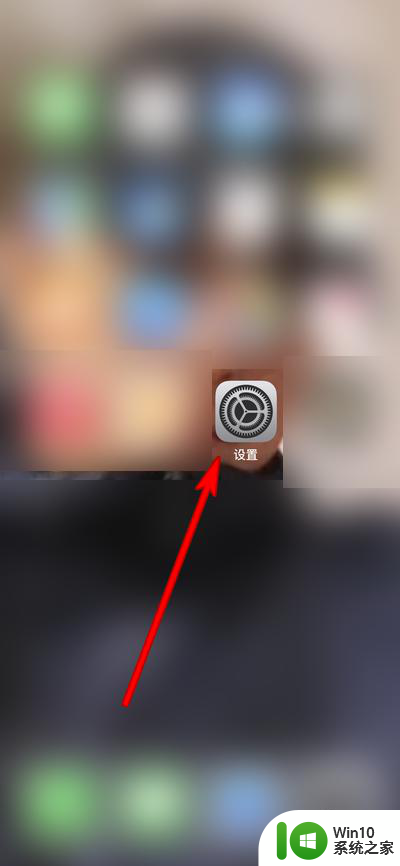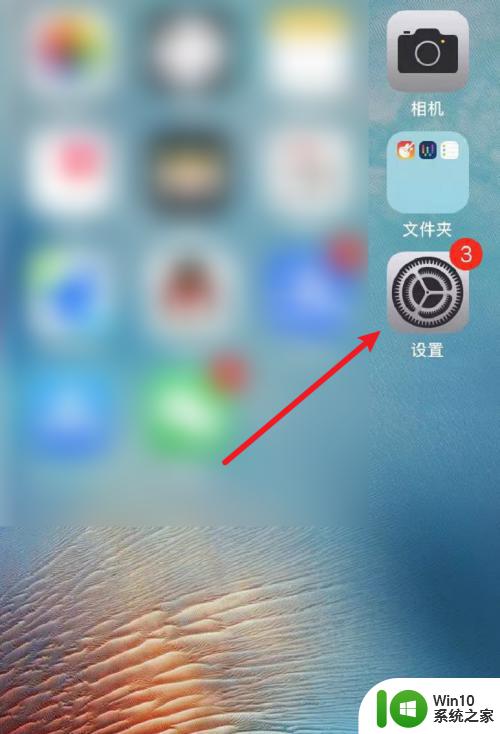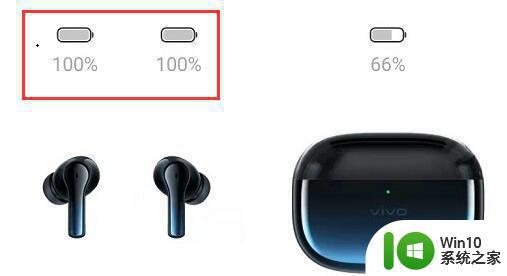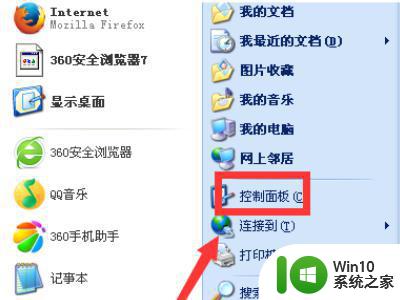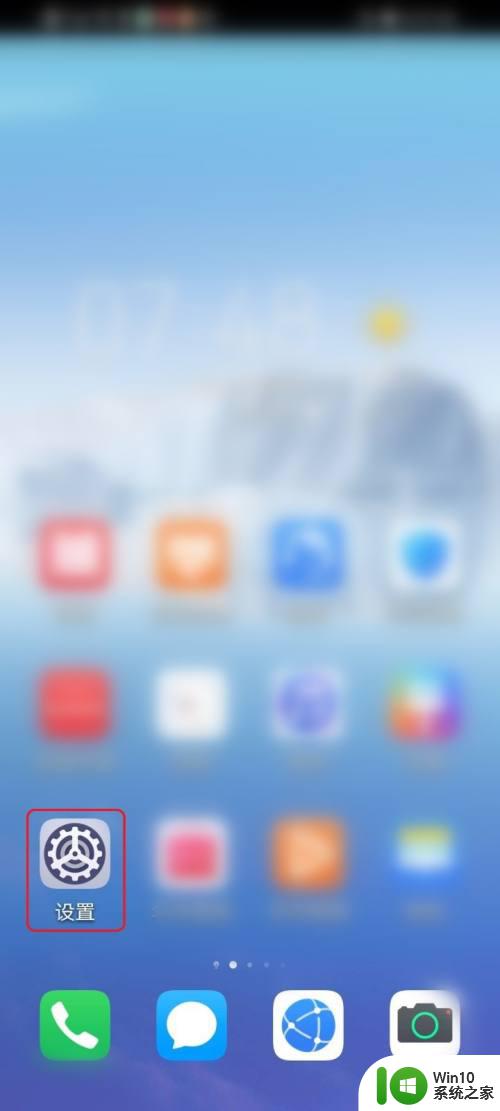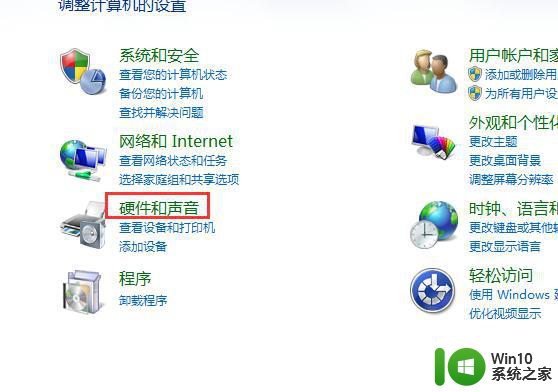耳机插电脑声音一大一小的原因和解决方法 耳机左右声音不平衡怎么办
更新时间:2023-07-25 11:38:55作者:xiaoliu
耳机插电脑声音一大一小的原因和解决方法,现如今耳机已经成为我们日常生活中不可或缺的音频设备之一,许多人在使用耳机时常常遇到一些问题,比如耳机插电脑后声音大小会出现不一致的情况,或者耳机左右声音不平衡的困扰。这些问题无疑会影响到我们的听觉体验,因此寻找原因并寻求解决方法变得尤为重要。本文将就耳机插电脑声音不一致以及左右声音不平衡的原因和解决办法进行探讨,希望能为大家提供一些有益的指导。
处理方法如下:
1、点击右下角的喇叭,打开合成器。
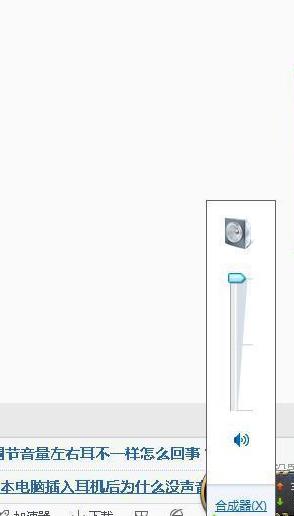
2、在弹出的窗口中点击设备——扬声器。
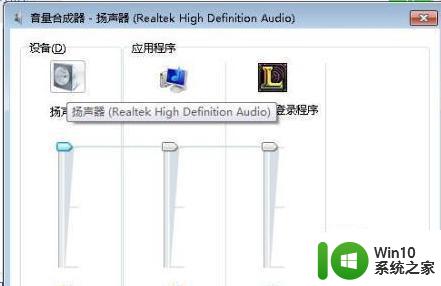
3、弹出的窗口中点击级别。
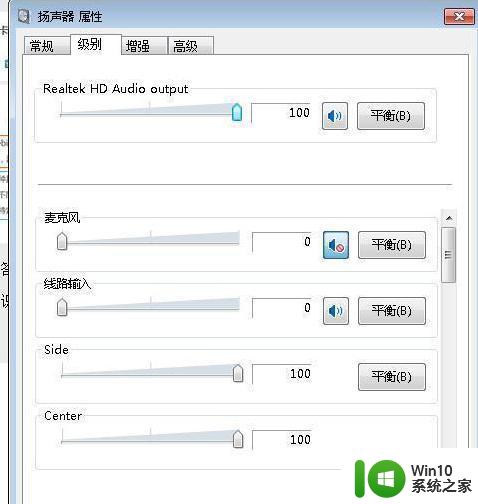
4、然后点击第一个“平衡”,在弹出的窗口里调节到两个耳机音量一样就行啦。
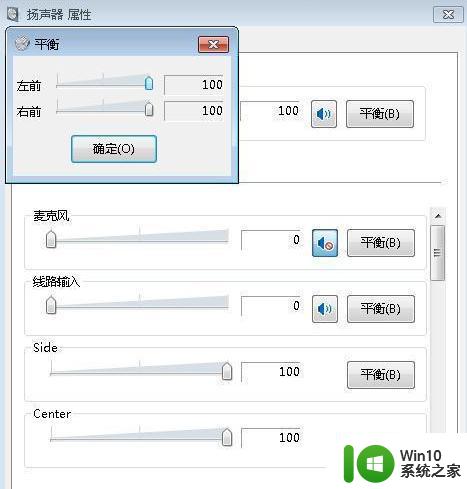
以上就是耳机插电脑声音一大一小的原因和解决方法的全部内容,碰到同样情况的朋友们可以参照小编提供的方法进行处理,希望对大家有所帮助。